
Iga kord, kui aasta algab või iga kord projektiga alustame, võib kalendri tegemise teadmine olla üks meie ühiseid ülesandeid.
Kalender ei ole ainult see, mis ripub seinal, ega see, mis võimaldab meil seda käepärast hoida (või mobiili), kuid see võimaldab meil kirjutada olulisi kuupäevi, detaile, millega tuleb iga päev arvestada jne. Ja selleks ei pea te selle ostmiseks raha kulutama. Saate luua oma.
Miks teha kalendrit
Kujutage ette, et olete füüsilisest isikust ettevõtja ja töötate iga päev klientidega. Teil on neid mitu ja töötate kõigi nende kallal. Aga tarnekuupäev, koosolekud jne. see on igaühel erinev. Ja teile meeldib ka korda hoida ja teada, mida peate iga päev tegema.
Kui kirjutate selle märkmikusse üles, paned suure tõenäosusega kuupäevad, et määrata, mida iga päev teha. Aga see on märkmik.
Nüüd mõtle, et teete sama asja, ainult a enda loodud kalender, mis võib olla iganädalane, kuu või aasta ja et iga päev on iga kliendi märkmed, et teaksid, mida sa tegema pead. Seda saab panna lauale, riputada jne. Kas see poleks visuaalsem?
Märkmik või paberileht, kuhu kõik üles kirjutad, või isegi päevakava võib olla hea tööriist. Aga kalender võimaldab teil seostada kuupäevi ülesannetega ja visuaalselt näete palju paremini, kui palju teil tööd on mida teha vastavalt päevale Või kui sul on arstid, kohtumised klientidega vms.
Mida peaks kalendri tegemisel silmas pidama

Kalendri koostamine on üks lihtsamaid ülesandeid, mida saate loomingulisena teha. Noh, tegelikult on see üks lihtsamaid, kuid olenevalt teie maitsest ja loomingulisusest, mida soovite sellele anda, võib see olla rohkem või vähem keeruline.
Põhimõtteliselt Kalendri loomiseks on vaja ainult ühte tööriista, nagu Word, Excel, Photoshop, veebilehti... ja kalendri olemasolu. (mis võib olla arvuti või mobiiltelefon), et juhendada teid kuupäevade osas.
Kujutage näiteks ette, et soovite teha jaanuarikuu kalendri. Peate teadma, mis päeval igaüks neist langeb, et see oma dokumenti tõlkida ja printida.
kõrvale ja Võimalusena saate valida jooniseid, emotikone, illustratsioone jne. mis muudab kalendri enda visuaalsemaks.
Kuid ainult sellega saate töötada.
Looge Wordis kalender
Alustame lihtsa ajakavaga. Saate seda teha Wordi või mõne muu sarnase programmiga (OpenOffice, LibreOffice ...). Mida sa tegema pead?
- Avage uus dokument. Soovitame teil asetada lehe horisontaalselt, sest kui teete seda vertikaalselt, kui see pole ainult nädal, ei näe see hea välja ja teil on vähe ruumi.
- Kui olete selle horisontaalselt asetanud, peate seda tegema loo tabel. Veergudest peate panema 7 ja ridadest, kui see on kuu jaoks, 4 või 5. Kui soovite ainult seda nädalat, siis ainult ühte. Kaks, kui soovite panna nädalapäevad (esmaspäevast pühapäevani või esmaspäevast reedeni (sel juhul oleks see 5 veergu)).
- Laud on õhuke, kuid see on koht, kus saate mängige lahtritevahelise ruumiga, et asetada need kõik võrdsele kaugusele. Miks neid laiendada? Noh, sest teil on vaja kohta, kuhu saate osutada. Te ei pane mitte ainult iga päeva numbreid, vaid jätate ruumi ka kirja panemiseks, näiteks kohtumine kliendiga, lõõgastav reis, mida peate igapäevaselt tegema jne.
Ideaalne selle kalendri jaoks on see, et kuu võtab enda alla terve lehe, nii et veenduge, et olete kõigi ülesannete osas täiesti selge, mida peate täitma. Mõned jätavad selle tühjaks ja kasutavad seda mallina eesmärgiga, et nad ei peaks tegema erinevaid kuid. See tähendab, et nad ei pane numbreid, nad jätavad tabeli lihtsalt tühjaks, et kui see välja trükitakse, siis nad paigutaksid need ja saaksid kasutada sama erinevate kuude jaoks.
Selle programmiga mõned pildid saab paigutada, kuid teil on piiratud nende käsitlemine või nende täpne asukoht.
Juhul, kui soovite, et kalender oleks lehel, kus on kõik kuud, soovitame teha tabelid iga kuu kohta nii, et need mahuksid lõpuks kõik samale lehele. Probleem on selles, et teil pole ruumi midagi üles kirjutada.
Tehke Excelis kalender

Teine programm, mida saate kalendri koostamiseks kasutada, on Excel. See töötab praktiliselt samamoodi nagu Word, kuid mõnes mõttes on see palju lihtsam, kuna tabel on juba tehtud.
Täpsemalt kui avate Exceli, peate ainult päevad üles panema (esmaspäevast reedeni või esmaspäevast pühapäevani) ja võtke 4-5 rida.
Kui olete neile osutanud, minge vasakule, kus kuvatakse ridade nummerdamine, ja klõpsake hiire paremat nuppu. Seal valige Rea kõrgus ja määrake vahemaa, mille kaugusel soovite neid ridu (see annab teile rohkem või vähem ruumi). On oluline, et me ei läheks üle ühe lehekülje (see annab teile teada niipea, kui teete eelvaate).
Lisaks saate A-st kuni lõpmatuseni nummerdatud veergude ülaosas valida soovitud veerud (5 või 7), klõpsata hiire paremat nuppu ja otsida veeru laius, et anda sellele rohkem või vähem ruumi .
Kui olete selle lõpetanud, peate selle ainult printima.
Soovitame jätta vaikeväärtusteks nädalapäevad. Nii läheb paremaks.
Kui soovite teha aastakalendrit, peate töötama erinevate tabelitega. See võib olla samal lehel, ainult et iga kuu on see väiksem, et see sobiks vormingusse, mida soovite omada või printida.
Veebilehed kaunistatud kalendrite tegemiseks
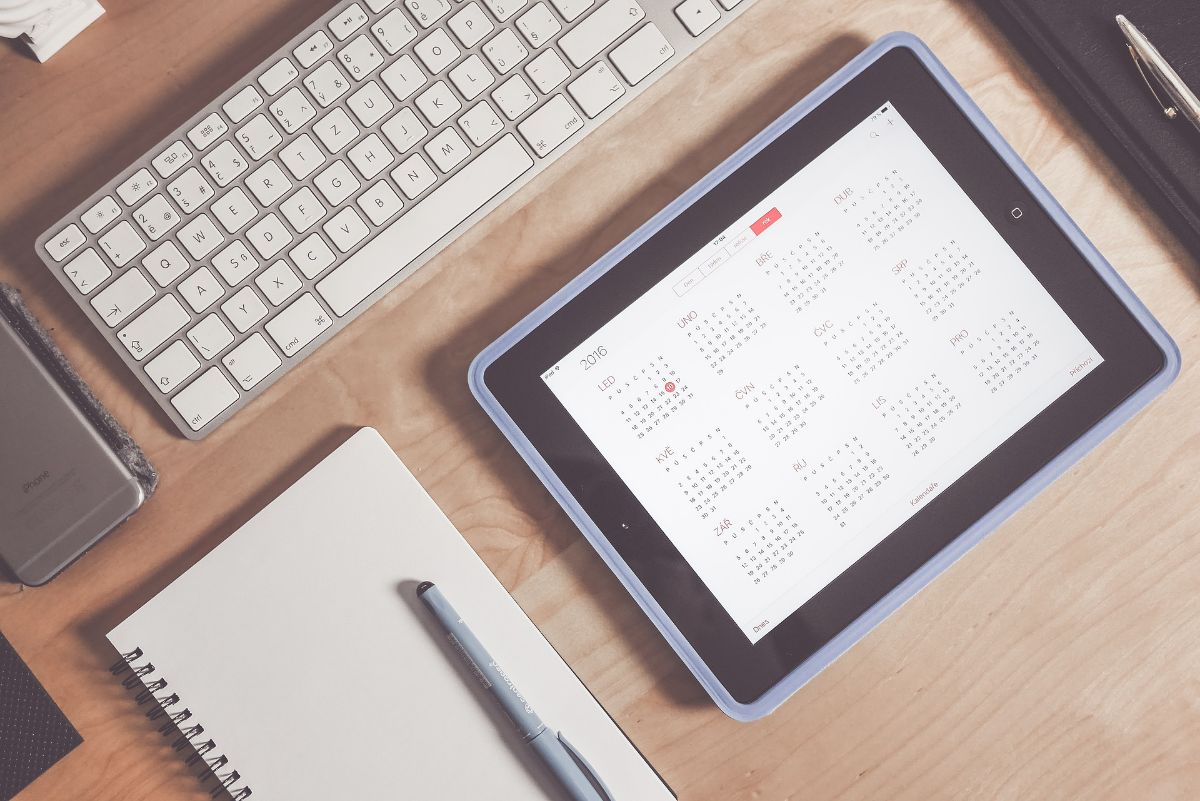
Kui te ei taha tabeleid teha, asetage tühikud ... miks mitte kasutada veebimalle? Kalendrite tegemiseks on palju lehti ja veebitööriistu. Tegelikult saate luua ühe-, kolme- või aastakalendreid, ilma et peaksite nende kujundusega palju vaeva nägema, sest need on eelnevalt kujundatud ja valmis, et saaksite veidi kohandada ja kõik.
Mõned lehekülgi, mida soovitame Heli:
- Canva.
- Adobe
- fotor.
- Fotokollaaž.
- Töötavad kalendrid.
Ja muidugi võiks ka valida, kas seda teha Photoshopi, GIMPi või mõne muu pilditöötlusprogrammiga. See võtab veidi kauem aega, kuid saate seda täielikult kohandada.
Kas teete tavaliselt iga kuu jaoks kalendri? Kas sa julged seda nüüd teha?